
Агуулгын хүснэгт:
- Зохиолч John Day [email protected].
- Public 2024-01-30 11:02.
- Хамгийн сүүлд өөрчлөгдсөн 2025-01-23 15:00.

Энд би Halloween -ийн хуванцар гавлын ясанд хийсэн энгийн өөрчлөлтийг оруулсан болно. Би нүдний нүхийг өрөмдөж, хэд хэдэн улаан LED нэмж оруулав. LED нь тусгай эффект (бүдгэрэх/гарах, анивчих, ийм зүйл хийх) зориулалттай микроконтроллертой холбогддог. Энэхүү дизайны зарим нэмэлт шинж чанарууд байдаг:
- Батерейгаар тэжээгддэг
-
Удаан хугацааны туршид оновчтой болгосон (3 шүлтлэг АА батерейны багцад 200 цаг ба түүнээс дээш цаг зарцуулдаг).
- Бүрэнхий үед асдаг.
- N цагийн турш ажилладаг (програмист өөрөө тохируулдаг), дараа нь унтраадаг.
- Өдрийн цагаар амардаг.
- ATtiny84 микроконтроллерийн чип ашигладаг.
Хэрэв та Arduino сонирхогч бөгөөд таны ажиллаж байсан бүх зүйл бол Arduino самбар дээр урьдчилан суулгасан чипүүд юм бол таны алсын харааг бага зэрэг өргөжүүлэх сайн төсөл байж магадгүй юм. Төрөл бүрийн хэмжээтэй ATmega чипийн маш өргөн хүрээтэй байдаг бөгөөд ердийн Arduino -ийн санал болгодог 2 эсвэл 3 төхөөрөмжид түгжигдэх нь хязгаарлагдмал байдаг. Нэгдүгээрт, хэрэв би Uno Rev 3 -ийг ашиглах шаардлагатай байсан бол энэ төслийг арай өөрөөр хийх болно. Тэр самбар өөрөө 22 доллар; Би энд ердөө 1.50 доллараар ажлаа хийж байна! Нэмж дурдахад энэ нь хамаагүй удаан (LED асаахад хангалттай хурдан боловч) бага эрчим хүч зарцуулдаг. Энэ нь батерейгаар ажилладаг төсөлд илүү тохиромжтой гэсэн үг юм.
Алхам 1: Зорилго
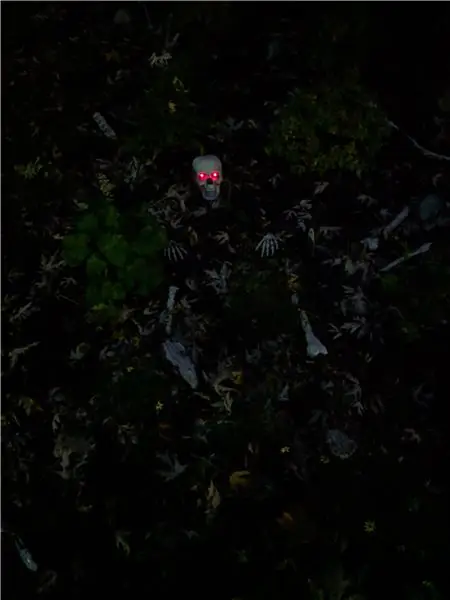
Тэд энд байна:
- Нүдний хонхойлгоход аймшигтай, хямд хуванцар Halloween -ий гавлын ясны улаан нүд үүсгээрэй.
- Батерейгаар цэнэглэхийн тулд.
- Батерейг 2 долоо хоног сайн ажиллуулахын тулд.
-
Хугацаа дуусах хугацаатай байх. Би урд нь орхигдуулсан сэрүүн зүйлс холдох хандлагатай байдаг газар амьдардаг. (Аймшигтай байна уу? Хэллоуины баяраар гавлын яс гэнэт дээшлээд алхаж байна. Би үүнийг хэзээ ч харж байгаагүй, гэхдээ ийм зүйл болсныг мэдээд энэ санаа намайг айдаст автуулж байна.) Тиймээс:
- Хөдөлмөрийнхөө үр жимсийг зарим нэг нугаснаас хүртэхийг би хүсэхгүй байна. Хэрэв тэд миний гавлыг авах юм бол удалгүй энэ нь тэдэнд хэрэггүй болно! MWAH-hah-hah-HAH-HAH-HAH-HAAAHHHH !!!
- Энэхүү гавлын яс хий үзэгдлээ өгөхөөс хэдхэн хоногийн өмнө л гэрэлтэх болно.
- Хамгийн бага хэсгүүд (дээрх 2 -р цэгийг үзнэ үү).
- Arduino Uno дахь ATmega328p болон бусад AVR микроконтроллеруудын талаар мэдлэг олж авах.
- USBASP төхөөрөмжийг хэрхэн ашиглах талаар сурах. Https://www.fischl.de/usbasp/ хаягийг үзнэ үү. Томасын хэлснээр "USBasp бол Atmel AVR хянагчдад зориулсан USB хэлхээний програмист юм. Программист нь зөвхөн програм хангамжийн USB драйвер ашигладаг, тусгай USB хянагч шаардлагагүй болно."
Arduino Uno, Leonardo болон бусад AVR-д суурилсан самбарууд нь FT232RL USB-цуваа чип, тэжээлийн зохицуулагч, болор осциллятор, янз бүрийн холбогч, гэрэл, толгой гэх мэт нэмэлт бүрэлдэхүүн хэсгүүдтэй байдаг гэдгийг та мэдэж байгаа байх. утас холбох гэх мэт. Тэгээд чипийг USB интерфэйсээр програмчилсны дараа нэмэлт IC нь зүгээр л цахилгаан зайлуулах болно. Цаашилбал, хэрэв та батерейгаас тэжээл авч байгаа бол хүчдэлийн зохицуулагч нь ашиггүй бөгөөд хамгийн муу нь таны хангамжийг гадагшлуулах болно. Хэрэв та зөвхөн хэд хэдэн LED -ийг удирдахыг хүсч байвал процессороос бусад бүх зүйл таны төслийн амьдралын ихэнх хугацаанд үлдэх болно.
Нэмж дурдахад ихэнх AVR чипүүд бүгд цагны осциллятортой байдаггүй. Энэ болор шиг хурдан эсвэл нарийвчлалтай биш, гэхдээ энгийн хэрэглээний хувьд энэ нь ямар хамаатай юм бэ?
Тохиромжтой нэртэй "ATtiny" шугамын процессорыг ашигласнаар та бага хүч зарцуулдаг, шаардлагатай бүх гаралтыг хангадаг, хангалттай өндөр хурдтай, үнэхээр хямд, эд ангиудыг бага байлгадаг гайхалтай чадвартай жижиг процессортой болно. ачаалах.
Гол нь та өөрөө програмчлалын төхөөрөмжөө авчрах хэрэгтэй. Аз болоход тэнд "USBASP" гэж нэрлэгддэг нэг бий. Үүнийг Arduino-ийн суулгасан USB-цуваа чип шиг боловч тусдаа, зөөврийн гэж бодоорой. Та үүнийг бүх төслүүддээ ашиглаж болно. Илүү сайн, энэ нь ачаалагч ачаалах хэрэгцээг арилгадаг. Хэрэв танд хэрэгтэй бол тэр санах ойг буцааж авах болно.
Мөн бүү ай- USBASP-ийг ашиглахад үнэхээр хялбар. Танаас өмнө олон анхдагчид үүнийг ашиглаж байсан тул энэ ажлыг сайн мэддэг, сайн дэмждэг. Энэхүү гарын авлагад бид үүнийг ашиглах болно, мөн ATtiny процессоруудын ертөнцөд хөлийг чинь норгох энгийн төслийн хувьд энэ нь танил болоход тохиромжтой үе байж магадгүй юм.
8. Эцсийн зорилго: Энэхүү зааварчилгаа танд таалагдсан гэж найдаж байна!
Алхам 2: Найрлага



- 3x АА батерей (Walgreens)
- 3 АА батерейны зай эзэмшигч (eBay)
- 9V батерейны хавчаар (eBay)
- Туршилтын талбар (eBay)
- PC самбар (гагнах талхны самбар)
- 0.1 "(0.254 мм) эмэгтэй толгой (таны ATtiny84a -д зориулагдсан. Хэрэв та өөртөө итгэлтэй байвал ATtiny -ийг компьютерийн самбар дээр гагнана уу). (EBay)
- 2x 5 мм улаан LED (eBay)
- 100 uF электролитийн конденсатор (eBay)
- 0.1 uF керамик конденсатор (eBay)
- 2.2 megohm эсэргүүцэл (eBay)
- гэрэлд мэдрэмтгий эсэргүүцэл (eBay)
- 2х82 Ом эсэргүүцэл (eBay)
- ATtiny84a микроконтроллерийн чип (eBay)
- 24 хэмжигч хатуу холбох утас (eBay)
- гагнуурын төмөр (Amazon эсвэл Radio Shack)
- гагнуур (Amazon эсвэл Radio Shack. Хар тугалга агуулаагүй бол хамгийн тохиромжтой.)
- цавуу
- хуванцар Halloween -ийн гавлын яс, хэт жижиг биш, хөндий (Walmart, Dollar Store гэх мэт)
- usbasp програмист (eBay)
АНУ -д байгаа хүмүүст цахилгаан бараа худалдаж авах зөвлөмж, заль мэх:
Таны үндсэн мэдлэгийн хувьд (резистор, транзистор, конденсатор, LED гэх мэт) eBay руу очно уу. Таны электроникийн төслүүд ерөнхийдөө стандарт хэмжээтэй байх болно (энд байгаа шиг); энэ бол нөөц бүрдүүлэх сайхан цаг юм. Эргэн тойрон хайгаад 20, 40, 100 ширхэг багцыг олоорой. Тэдгээрийг худалдаж авах; Та тэдгээрийг ерөнхийдөө 10 доллараас бага үнээр, үнэгүй хүргэлтээр олох боломжтой. Энэ нь Mouser/Digi-Key/Newark-ээс хамаагүй хямд юм. Тэнд та эд ангиудыг боломжийн үнээр авах болно, гэхдээ дараа нь тэд танд 9 доллар тээвэрлэх болно. эдгээр хямд үнэ яаран ууршдаг! Та төрөлжсөн сэлбэг хэрэгслийг олж авах боломжтой бөгөөд төрөлжсөн дэлгүүрүүдээс сонголт маш сайн байгаа ч энэ тээвэрлэлт танд гомдолтой байна. Нөгөө талаар eBay дээрээс 7.50 долларын үнэтэй 5 ширхэг ATtiny84a -ийн багцыг үнэгүй хүргэлтээр оллоо. Mouser -ээс 1 хүргэлтийн үнээс бага үнээр 5 MCU! Өө! EBay нь танд хэрэгтэй бүх бүрэлдэхүүн хэсгүүдийг агуулдаг бөгөөд хэрэв танд нэг эсэргүүцэл хэрэгтэй бол танд хэдэн арван хэрэгтэй болно гэдгийг та мэднэ!
Алхам 3: USBasp


Эхлэхээсээ өмнө USBasp -ийн талаар жаахан ярилцъя. Тэднийг eBay дээрээс олоход хялбар байдаг тул нэгийг нь аваарай. Санаа зоволтгүй, би хүлээх болно …
Чи ойлгосон байна? Сайн байна! Та үүнийг Хятадаас худалдаж авсан уу? Ийм удаан хугацаа зарцуулсан нь гайхах зүйл биш юм.:-) За, энэ нь хямд байсан гэдэгт би итгэлтэй байна. Мөн хүргэлт үнэгүй.
Хэрэв та над шиг Линукс сонирхогч бол USBasp нь хайрцагнаас гадуур ажилладаг. Windows 10 -ийн хувьд энэ нь арай илүү төвөгтэй юм. Тиймээс үүнийг даван туулцгаая.
Https://www.fischl.de/usbasp/ дээрх USBasp вэбсайт нь https://www.fischl.de/usbasp/ дээрх "Zadig" драйвер суулгах хэрэгслийг зааж өгдөг
- Татаж аваарай. Би 2.4 хувилбарыг татаж авсан.
- Windows 10 нь таны төхөөрөмжид өөрчлөлт оруулахыг хүсч байгаа эсэхийг асуух болно. Тийм ээ. Тийм ээ, та тэгдэг.
- Задиг програмын шинэчлэлтийг шалгахыг хүсч байгаагаа шийдээрэй. Би тийм гэж хэлсэн.
- Одоо би https://rayshobby.net/dead-simple-driver-installa… гэсэн зааврыг дагасан. Тэр бол,
- USBasp төхөөрөмжийг залгаарай. Магадгүй та улаан LED гэрэл асах болно.
- Задиг дээр том ногоон сумны баруун талд байгаа хайрцган дээр libusbK (v3.0.7.0) харагдах хүртэл дээшээ эсвэл доошоо чиглэсэн жижиг сумыг дарна уу. Энэ нь Windows 10 -д зориулагдсан болно.
- Жолооч суулгах том товчийг дарна уу.
- Хүлээгээрэй. Хэдэн секундын дараа та "Драйверийг амжилттай суулгасан" -ыг харах болно. харилцах цонх. Үүнийг хаа.
Таны USBasp төхөөрөмж бэлэн боллоо!
Алхам 4: ATtiny -ийг дэмжих Arduino
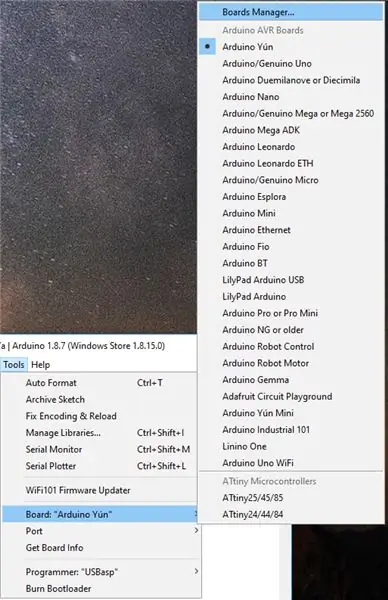
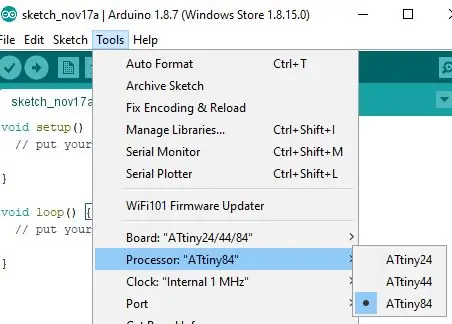
Arduino IDE нь ATtiny цуврал чипийг хайрцгаас гаргахыг дэмждэггүй. Та үүнийг IDE дээр самбар менежер ашиглан нэмэх хэрэгтэй. Http://highlowtech.org/?p=1695 -ийг үзнэ үү
Та Arduino програмыг аль хэдийн татаж авсан гэж үзвэл би дээрх URL дээрх алхмуудыг дахин үүсгэх болно. Зүгээр л
- Arduino програмыг нээнэ үү (энэ бичлэгийг би 1.8.7 ашиглаж байна).
- Цэсийг нээнэ үү: Файл -> Тохиргоо. Доод талаас "Нэмэлт самбар менежерийн URL" хайрцгийг олоорой.
- Дараах зүйлийг хуулж буулгана уу.
raw.githubusercontent.com/damellis/attiny/…
- Энэ бол
- OK дарна уу
- Цэсийг нээнэ үү: Багаж хэрэгсэл -> Самбар: "" -> Самбарын менежер (жагсаалтын эхэнд)
- Доод хүртэл гүйлгэнэ үү. Та "Дэвид А. Меллисийн аттинийг" олох хэрэгтэй.
- Суулгах товчийг дарна уу.
- Жагсаалтын доод хэсэгт гүйлгэнэ үү. Та одоо "СУУРИЛУУЛСАН" -ыг харах ёстой.
- Цэсийг нээнэ үү: Багаж хэрэгсэл -> Самбар: ""
- Та жагсаалтын доод талд ATtiny -ийг харах ёстой. "ATtiny24/44/84" дээр дарна уу.
- Цэсийг нээнэ үү: Багаж хэрэгсэл -> Процессор: "". ATtiny84 -ийг сонгоно уу.
- Багаж хэрэгслийн цэсэнд та цагийн оруулгыг харах ёстой. Анхдагч нь зүгээр байна. ATtiny процессорууд 1 МГц -ийн дотоод цагтай ийм байдлаар дамждаг.
- Багаж хэрэгслийн цэснээс портыг сонгоно уу. Та "COM1" хүсэж байна.
Алхам 5: Туршилт, туршилт: Таны тойргийн самбар
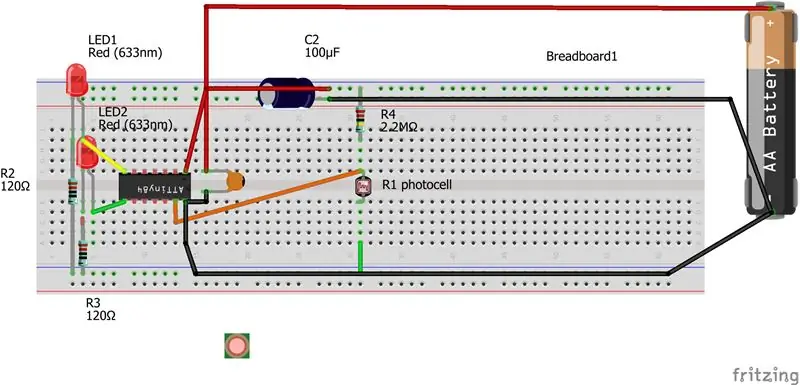
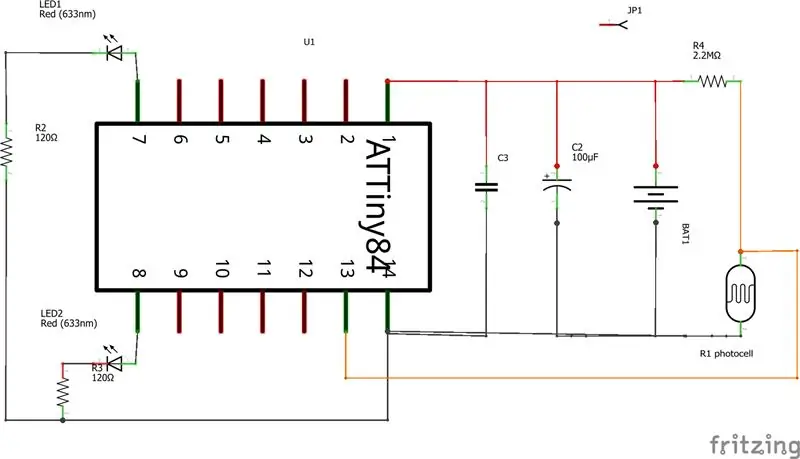
Хэрэв та талхны тавцангийн талаар сайн мэдэхгүй байгаа бол үүнийг худалдаж аваарай. Энэ бол таны хэлхээг туршиж, таны хүссэн зүйлийг хийж байгаа эсэхийг шалгах цорын ганц арга зам юм. Туршиж, ажиллаж байгаа ийм алдартай хэлхээг барьж байсан ч би үүнийг хийхийг зөвлөж байна. Хэрэв та ямар нэгэн зүйл зохих ёсоор амжилтгүй болбол алдааг олж засварлахад хялбар байхын тулд юмсын зохион байгуулалттай танилцах болно.
Талхны самбар байрлуулах боломжтой схем, энэ жижиг хэлхээний схемийг хавсаргав. Зураг дээр үзүүлсэн шиг утсаа холбоно уу.
LED ба электролитийн конденсаторыг оруулахдаа энэ чиглэл чухал гэдгийг санаарай: та сөрөг талыг батерейны сөрөг тал руу, эерэг талыг илүү эерэг тал руу чиглүүлэх хэрэгтэй. LED -ийн хувьд ATTiny84a -ийн зүү эерэг эргэх үед (эсвэл "HIGH") асах болно. Тиймээс LED -ийн эерэг тал нь ATTiny84a дээрх зохих зүүтэй холбогдох ёстой.
LED туйлшралын талаар хэлэлцдэг олон вэбсайт байдаг; Ийм нэг хичээлийг эндээс олж болно: https://learn.sparkfun.com/tutorials/polarity/diod…. Эцэст нь туйлшралыг шалгах хамгийн сайн арга бол батерейны сөрөг ороомог руу 120 ом эсэргүүцлийг залгаж, нэг эсэргүүцэгчийг нөгөө үзүүрт залгаж, дараа нь LED -ийн нөгөө үзүүрийг батерей руу холбох явдал юм. VCC гэж нэрлэдэг). Хэрэв LED асдаг бол та ямар зүү болохыг мэдэх болно.
100 микрофарад конденсаторын хувьд энэ нь электролитийн төрлийн конденсатор юм. Үндсэндээ энэ нь түүний чиг баримжаа чухал гэсэн үг юм. Сөрөг зүүг тэмдэглэсэн байх ёстой. Арилгах явцад аль нь эерэг зүү болохыг олж мэдэх боломжтой:-). Үүнийг зөв холбоно уу.
Резистор, фотоэлемент, жижиг дугуй керамик конденсатор нь туйлшралгүй байдаг. Тэднийг хүссэн чиглэлдээ холбоно уу. Жижиг керамик конденсаторыг ATTiny84a -ийн VCC ба GND зүүтэй маш ойрхон холбосон эсэхээ шалгаарай. Түүний даалгавар бол ATtiny микроконтроллероос гарах эрчим хүчний огцом өсөлтийг арилгах явдал юм. Энэ нь тэжээлийн эх үүсвэрээс бага хэмжээний цэнэгээр цэнэглэгддэг (батерей), хэрэв микроконтроллер микросекундэд шаардлагатай бол үүнийг маш хурдан авах боломжтой. Энэ нь түр зуурын хурдан гүйдлийн улмаас чипийн тэжээлийн хүчдэл хэт бага унахаас сэргийлдэг.
100 microfarad электролитийн конденсатор нь ижил зүйлийг хийдэг, гэхдээ илүү их интервалтайгаар. Энэ нь нимгэн төмөр хуудасны ороомог тул дотоод эсэргүүцэл агуулсан тул цэнэг нь тийм ч бэлэн биш байна. Энэ нь хурдан байж болно, энэ нь үнэн боловч керамик дискний конденсатороор хангагдсан хэмжээнд биш юм.
Хоёр конденсатор нь батерейгаас илүү түр зуурын цахилгаан гүйдэлд илүү хурдан хариу үйлдэл үзүүлдэг тул үүнийг багтаасан болно. Миний схемүүд алга болсон тохиолдолд хачин ааш авир гаргасан тохиолдол байдаг. Энэ нь маш нууцлаг байж болох тул тэд чухал юм.
Шинэчлэх
Энд үзүүлээгүй боловч шаардлагатай бол 4 -р pin -аас Vcc хүртэлх 10K ом эсэргүүцэл юм. Та нэгийг суулгавал сайн байна. Гэсэн хэдий ч би тэгээгүй бөгөөд тойрог сайн ажилласан. Үүнгүйгээр та чипээ хуурамчаар дахин тохируулах эрсдэлтэй болно.
Алхам 6: Ноорогыг ачаална уу
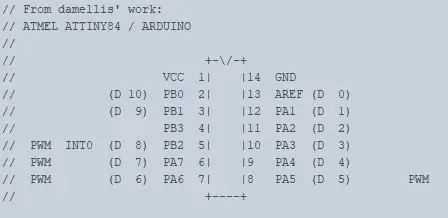
Одоо ноорог ачаалах цаг болжээ. Тэдгээр анивчих гэрлүүдийг хийцгээе!
Та ноорог хийх эх кодыг https://github.com/GreyGnome/SpookyEyes дээрээс олж болно.
- Үүнийг аваад Arduino програм хангамж руу ачаална уу.
- ТАЙЛБАР: Кодод иймэрхүү харагдах хэсэг байна:
// --- ДЭЛБЭГИЙН ДЭЛБЭГИЙН ДЭЛБЭРИЙН ДЭЛБЭР D-vvvv-UG ДЭВБУГИЙН ДЭББУГИЙН ДУГААРЫН ДЭЛБЭГИЙН ДУГААРЫН ДУУЛАГА // --- / --- Дебаг хийх дибаг хийх гэж байна D-vvvv-UG DEBUG DEBUG DEBUG DEBUG DEBUG // --- DEBUG DEBUG DEBUG D-UV DEG
Би үүнийг өөрчлөхийг зөвлөж байна
#undef дибаг хийх
руу
#DEBUG -ийг тодорхойлох
давталтын хугацааг ихээхэн богиносгодог. SpookyEyes-ийг бодитоор харуулахад бэлэн болсны дараа та үүнийг буцааж өөрчилж, дахин байршуулах хэрэгтэй.
- Явж, одоо үүнийг хий. Энэ хуудасны үлдсэн хэсэг нь та үүнийг хийсэн гэж үздэг.
- Алхам 4: ATtiny -ийн Arduino дэмжлэгийн доорх алхмуудыг дагасан эсэхээ шалгаарай
-
Одоо usbasp -ийн Arduino талыг самбар дээрээ залгаарай. Та үүнийг дараах байдлаар холбохыг хүсч байна.
- Таны батерейнд GND сөрөг байна
- MOSI нь ATtiny -ийн 7 -р зүүг холбох болно
- MISO нь ATtiny -ийн 0 -ийг зүүнэ
- ATtiny -ийн 9 -р зүү рүү SCK хийнэ үү
- ATTiny -ийн 4 -р зүү рүү RST хийнэ үү
- USBasp -ийн нөгөө үзүүрийг компьютерынхаа USB порт руу залгаарай
- Батерей эсвэл бусад 5V тэжээлийн эх үүсвэрийг хэлхээндээ холбоно уу.
- Arduino IDE (Sketch-> Upload) ашиглан ноорогоо байршуулаарай. Хэлхээнд ашигладаг зарим зүүг USBasp-д ашигладаг тул LED нь анивчих болно.
Ноорог хэрхэн ажилладаг
Та бага зэрэг гэрэлтэй өрөөнд байгаа эсэхийг шалгаарай, эсвэл гар чийдэнгийн гэрлийг бага зэрэг мэдрэмтгий резистор руу чиглүүлээрэй. Цахилгаан хэлхээг асааж, нүдний LED гэрлийг ажиглаарай. Энэ бол "өдрийн гэрэл" горим юм. Ноорог ажиллаж байгаа тул та дараахь зүйлийг харах ёстой. Энд тайлбарласан кодын хэсгүүдийг мөрийн дугаараар бус "BooKmarks" гэж тэмдэглэсэн тул та дагаж мөрдөх боломжтой гэдгийг анхаарна уу. Эдгээр нь дараах хэлбэртэй байна: #BK.descriptive_string ("Pound B K Period" дараа нь ямар нэгэн тайлбарлах мөр). Жишээлбэл, эхний хавчуургыг "#BK. Hello" гэж нэрлэдэг бөгөөд LED нь нэг секундын турш асаж, дараа нь нэг секундын турш хоосон байх кодоос олж болно.
- Хоёр LED нь хоёулаа нэг секундын турш асаж, дараа нь нэг секундын турш хоосон болно. #Б. К. Сайн уу
- Тэд хоёулаа 3 удаа аажмаар анивчдаг. Энэ нь ATtiny 1MHz хурдаар тохируулагдсан болохыг харуулж байна. #BK. шалгах_ цаг * Доорх ТАЙЛБАР А -г үзнэ үү.
- Секунд түр зогсоо.
- Дараа нь тэд хоёр удаа хурдан анивчдаг.
- Секунд түр зогсоо.
- Одоо та давталтад байна () #BK.loop. Нэг цаг бол ердөө 10 секунд гэдгийг санаарай.
"Түгжээ" унтарсан байна. Мөн HOUR_millis (== 1 цаг, ердийн горимд) хугацаа өнгөрөөгүй байна. Тиймээс, бид #BK.indike_duration хүрэх хүртэл бүх зүйлийг алгасдаг. Одоогийн байдлаар бид тэг цагт байгаа тул бид 0 удаа нүдээ анивчлаа.
- Энэ нь HOUR_millis секунд хүрэх хүртэл үргэлжилнэ (10 секунд, DEBUG горимд).
- Дараа нь гурван удаа хурдан анивчих. #BK.time_ менежмент
- Latch_time_off хувьсагчийг нэмэгдүүлэх замаар өөр "цаг" нэмнэ үү
-
Дараа нь бүхэл бүтэн доошоо үсрээд #BK.зөвшөөрөх_ хугацааг хэлээрэй. Тэнд бид ажиллуулж байсан "цагийн" тоог гялсхийлгэдэг. Энэ дугаарыг EEPROM -д хадгалдаг тул чипээс тэжээлийг салгасан ч гэсэн ашиглах боломжтой.
- Гэрэл дэх бидний анхны цаг дууслаа. Тиймээс бид нэг удаа, богино хугацаанд анивчдаг.
- Дараа нь 2 секунд завсарлага аваарай.
-
Цикл рүү буцах ():
- Давталтын давталт бүрийг бид HOURS_milli цаг өнгөрсөн эсэхийг шалгадаг. Эхний хэд хэдэн давталтын хувьд (DEBUG дээр) тийм биш байсан. Тиймээс бид 3 удаа анивчдаггүй.
- Бид #BK.indicate_duration руу шилжиж, гэрэлд байсан хэдэн цагийн тоог хурдан гэрэлтүүлж, дахин EEPROM байршилд хадгална.
- Энэ нь удаан хугацаанд үргэлжилдэг.
-
EEPROM 0 байршил дахь тоо хангалттай том болсны дараа давталт дараах байдалтай болно гэдгийг анхаарна уу.
- Боломжтой хурдаар 3 удаа гялсхийх,
- Бидний гэрэлд байсан HOURS_millis -ийн тоог хурдан гэрэлтүүлээрэй.
- 2 секунд хүлээ,
- давтах
Одоо гэрэл мэдрэмтгий резистор дээр хуруугаа тавь. Эсвэл зүгээр л гэрлээ унтраа. Цикл одоо болно:
- Бидний түгжээний_хугацаа нэг цаг гаруй болж, харанхуй болсон тул #BK -д_хэрэглэхийг харвал үнэхээр харанхуй байна.
- Бид түгжээг асаана. Энэ нь давталт бүрт аймшигтай зүйлийг эхлүүлдэг. ЭНДЭЭС ХЭЛСЭН БҮТЭЭГДЭХҮҮНИЙГ үзнэ үү. Код нь нэлээд тайлбартай байх ёстой.
- Түгжээ хангалттай удаан ассаны дараа бид үүнийг унтраана. #BK.took_spookiness_off -ыг үзнэ үү.
- Одоо бид дээр дурдсан "гурван удаа хурдан анивчих" -ын дагуу #BK.time_management руу буцаж очно.
Бодит байдлын төлөө гүйх
Ноорогоо #undef DEBUG болгож өөрчлөхөө бүү мартаарай.
ТАЙЛБАР А
* ТАЙЛБАР А: 8 МГц болгон тохируулахын тулд кодыг оруулсан болно. CLKPR = 0x00 -ийг үзнэ үү; тайлбарласан код. Хэрэв та үүнийг хийхийг хүсч байгаа бол (мөн энэ хэлхээнд үүнийг хийх ямар ч шалтгаан байхгүй бол) Tools-> Clock цэсийн Arduino IDE-г өөрчилсөн эсэхээ шалгаарай.
Алхам 7: Талхны самбараас гагнасан хэлхээ хүртэл



Одоо хэлхээний үйлдвэрлэл хийх цаг боллоо! Бага зэрэг гагнах боломжтой перфрон самбар авах; Radio Shack Catalog #: 2760159 -т дуртай, эндээс үзнэ үү: https://www.radioshack.com/collections/prototyping…. Компьютерийн самбарын бүрэлдэхүүн хэсгүүдийг perfboard руу шилжүүлэх олон нүх байдаг.
USBasp утас оруулахын тулд жижиг програм хангамж оруулахаа бүү мартаарай (програмчлалын хувьд)! Танд 5 ширхэг хэрэгтэй болно.
Гавал бэлтгэх
Гавлын яс газар дээр хэрхэн суухыг чиглүүл. Та фото резисторыг нүхлэх хэрэгтэй бөгөөд ингэснээр гэрэл нь үнэхээр гэрэлтдэг:-). … Чухал алхам! Мөн дуртай хайчлах хэрэгслээ ашиглан гавлын ясны ёроолыг хайчилж, хэлхээний самбар болон батерейнд зай гаргах хэрэгтэй. Хаалга хийхийн тулд 3 талаас нь хайчилж ав.
Цооногийг өрөмдөж, фоторезистор дарахад тохиромжтой болно. Мэдээжийн хэрэг та гавлын ясны хэмжээг зөв тогтоохын тулд гаднаас нь туршиж үзэх боломжтой. Өрөмдлөгийг үргэлж бага багаар эхлүүлээрэй, нүхний эргэн тойронд маш их анивчуулахгүйн тулд маш хурдан өрөмдөж болохгүй, ингэснээр хутгаар хусах хэрэгтэй болно.
LED -ийн нүдэнд цооног өрөмдөх. Тэдгээрийг сайтар хэмжиж байгаарай, ингэснээр LED нь хэвлэлийн хувьд тохиромжтой байх болно. Би LED -ээ дотроосоо оруулсан бөгөөд дотор нь ажиллахад тийм ч их зай байхгүй тул би арын жаахан халуун хайлмал цавууг дусаахад жаахан нэмэлт даатгал болгон өгсөн.
Мөн би LED тус бүрийн утсыг нэг бүрийг халаах зориулалттай хоолойгоор бүрхэхэд маш болгоомжтой байсан.
Цахилгаан хэлхээг оруулна уу
Гавлын яс дөнгөж тэнд сууж байгаа тул би хэлхээний самбарыг угсрахдаа тийм ч болгоомжтой ханддаггүй байв. Би батерейны хайрцгийг доод талд нь байрлуулсан бөгөөд богино холболт байхгүй болно. Утсаа холбож, оруулаад, асаасны дараа би ipt -ийг хааж, доод хийсвэр дээр халуун хайлсан цавуу хийв.
Дахин програмчлахын тулд хэлхээний самбарыг сугалж авахын тулд утсыг LED болон фоторезистор руу уртасгасан эсэхийг шалгаарай.
Алхам 8: Spoooooky Eyes !!!! Өөөөөөөө !!

За, ингээд боллоо. Таны Spooky Eyes харанхуй болоход асаж, заль мэхийг 4 цагийн турш харуулаад дараа нь батерейгаа хадгалахын тулд унтраана. Маргааш орой хүртэл унтраах болно. Энэ нь үүнийг TOTAL_RUN_HOURS цагийн турш хийх тул ноорог дээрх утгыг сайтар бэлдээрэй. Надад MAX_RUNTIME гэсэн үндсэн 4 цаг байгаа тул TOTAL_RUN_HOURS -д 40 цаг зарцуулагдах нь 10 хоногийн турш ажиллана гэсэн үг юм.
Хэрэв хэн нэгэн танд үүнийг хэтэрхий амттай гэж үзээд гэрт нь хүргэж өгвөл SpookyEyes гүйлтээ дуусгаад чимээгүй болж, тэдний сэтгэлийг үүрд зовоох болно. Хулгайч нар таны SpookyEyes -ийн гавлыг авахгүй байх нь дээр гэж хэлэхэд хангалттай.
SpookyEyes -ээ улирлаас хол байлга. Дараа жил нь ноорогоо дахин байршуулаад SpookyEyes амьдрал дээр гарч ирнэ! Энэ ямар аймшигтай юм бэ? Өөөөөөөө !!!!
Сайжруулалт
Би ATtiny -ийг өдрийн цагаар унтуулах ёстой байсан байх. Цахилгаан унтарсан тул маш бага гүйдэл авдаг.
Би зүү 4 дээр 10K ом эсэргүүцэл тавих ёстой байсан. Энэ нь хэлхээг нууцлаг байдлаар дахин тохируулахаас хамгаалдаг. Гэсэн хэдий ч надад ямар ч асуудал гараагүй. Гэхдээ үүнийг зөв болгохын тулд хийх ёстой.
Батерейгаар ажилладаг
Би ATtiny84 -т дуртай. Энэ нь бага чадалтай хэлхээний хувьд маш сайн жижиг чип юм. Мэдээжийн хэрэг, энэ нь Arduino ATmega328p болон түүнтэй адилтгах Serial.print () боломжуудтай байдаггүй, гэхдээ таны хэлхээ дотор юу болж байгааг дибаг хийхийг тодорхойлохын тулд гэрэл тодорхой хэлбэрээр анивчих боломжтой. Үүнтэй ажиллахад тийм ч хэцүү биш.
Та энэ зааварчилгааг олж авсан гэж найдаж байна!
Зөвлөмж болгож буй:
Гавлын ясны гэнэтийн бэлэг: 5 алхам

Гавлын гэнэтийн бэлэг: Гавлын ясны гэнэтийн бэлэг бол хэнийг ч айлгах чөтгөр бөгөөд төгс арга юм. Хурц улаан нүд, аймшигтай хоолой таныг хаанаас ч хамаагүй зугтах болно … 3,2,1 …. хахахаха
Arduino Uno ашиглан акустик левитаци Алхам алхам (8 алхам): 8 алхам

Arduino Uno-тай акустик Levitation Алхам алхамаар (8 алхам): хэт авианы дууны дамжуулагч L298N Dc эмэгтэй адаптерийн эрэгтэй тэжээлийн тэжээлийн хангамж Arduino UNOBreadboard Энэ нь хэрхэн ажилладаг вэ: Нэгдүгээрт, та кодыг Arduino Uno-д байршуулдаг (энэ нь дижитал төхөөрөмжөөр тоноглогдсон микроконтроллер юм. кодыг хөрвүүлэх аналог портууд (C ++)
Lego Lego гавлын хүн: 6 алхам (зурагтай)

Lego Lego гавлын хүн: Сайн байна уу, өнөөдөр би танд жижигхэн батерейгаар тэжээгддэг лего гавлын ясыг хэрхэн яаж хийхийг зааж өгөх болно. Энэ бол удахгүй болох Halloween -д маш сайн байх болно. Таны самбар эсвэл жижиг нөмрөг өмсөх үед
Гавлын яригч: 6 алхам (зурагтай)

Гавлын яригч: Бид DT ангид зориулсан чанга яригч хийх ёстой байсан тул би гавлын яс шиг харагддаг, төмөр хийцтэй чанга яригч/гитар өсгөгч хийхээр шийдсэн. Тиймээс үүнийг хийх үйл явц энд байна:
Гавлын чийдэнг тохирохгүй: 6 алхам

Misfits гавлын чийдэн: Үүнийг өмнө нь хийж байсан байж магадгүй, гэхдээ энд миний хувилбар байна. Дуртай загвараа дэнлүүнд шилжүүлэх маш энгийн арга, би The Misfits хамтлагаас гавлын ясны логог сонгосон. Хэрэв та тэдэнтэй сайн мэдэхгүй бол http://en.wikipedia.org/wiki/Misf… хаягаар орж үзээрэй
